电脑如何分磁盘空间 C盘如何分配其他磁盘空间
时间:2023-11-13 来源:互联网 浏览量:
随着科技的进步,电脑已经成为人们生活中不可或缺的工具之一,而在使用电脑的过程中,我们经常会遇到磁盘空间不足的问题。尤其是C盘的空间往往会很快被占满,导致电脑运行缓慢甚至无法正常工作。为了解决这个问题,我们可以通过合理地分配磁盘空间来优化电脑的性能。本文将介绍电脑如何分磁盘空间以及C盘如何分配其他磁盘空间的方法,帮助大家更好地管理电脑的存储空间。
具体方法:
1右键单机“此电脑”,选择“管理”选项。进入计算机管理之后,点击“磁盘管理”。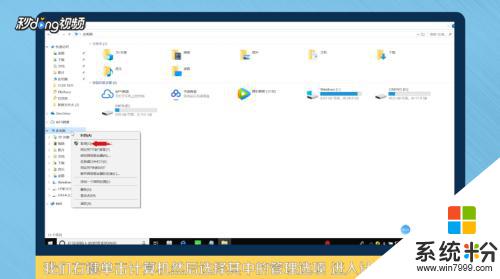 2可以看到下面的磁盘显示,C盘和E盘属于一个类型,可以将E盘空间给C盘。
2可以看到下面的磁盘显示,C盘和E盘属于一个类型,可以将E盘空间给C盘。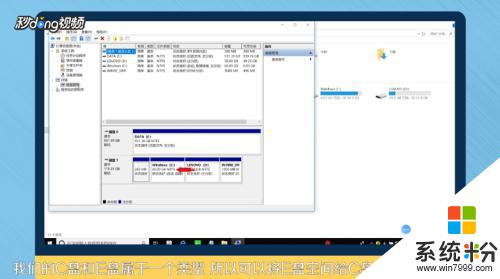 3右键点击E盘,选择“压缩卷”。系统会提示最大能压缩的范围,压缩完成靠近E盘的位置可以看到压缩出来的空间。
3右键点击E盘,选择“压缩卷”。系统会提示最大能压缩的范围,压缩完成靠近E盘的位置可以看到压缩出来的空间。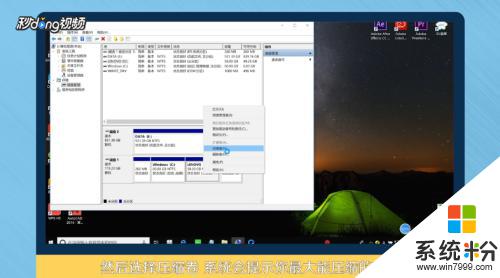 4必须要挨着的磁盘才能添加进去,否则是不行的。所以E盘里的东西需要全部转移走,把E盘删除。
4必须要挨着的磁盘才能添加进去,否则是不行的。所以E盘里的东西需要全部转移走,把E盘删除。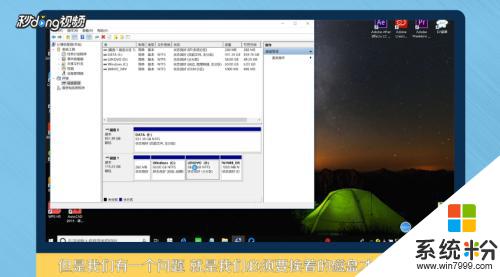 5这样C盘右键单击之后,才会弹出“扩展卷”选项,否则是灰色的,选取不了。
5这样C盘右键单击之后,才会弹出“扩展卷”选项,否则是灰色的,选取不了。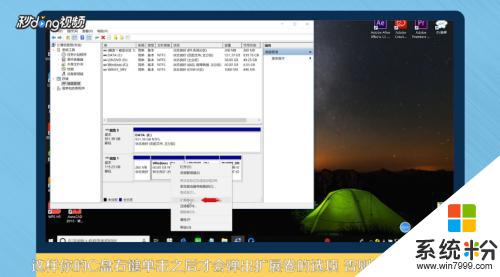 6把磁盘点击添加进去,点击“下一步”,添加成功之后,C盘就有很多的空间了。
6把磁盘点击添加进去,点击“下一步”,添加成功之后,C盘就有很多的空间了。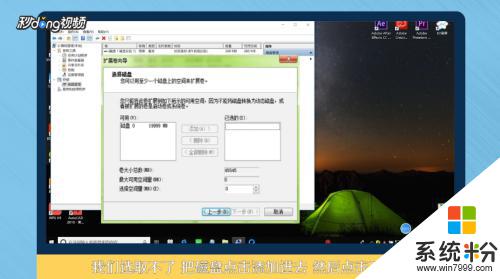 7总结如下。
7总结如下。
以上就是电脑如何分磁盘空间的全部内容,需要的用户可以根据小编提供的步骤进行操作,希望对大家有所帮助。
我要分享:
电脑软件热门教程
- 1 解决Windows7系统文件夹字体变蓝问题的方法有哪些 如何解决Windows7系统文件夹字体变蓝问题
- 2 怎样解决水星MW300RE登录不了扩展器界面 解决水星MW300RE登录不了扩展器界面的方法
- 3 电脑在插上电源后自动开机怎么解决 电脑接通电源后自动开机是怎么处理
- 4刚交完网费,电脑还是连不上网怎么解决? 刚交完网费,电脑还是连不上网怎么处理?
- 5怎样在电脑上看电视电影没有广告? 在电脑上看电视电影没有广告的方法
- 6小米手机无法连接电脑怎么解决 小米手机无法连接电脑怎么处理
- 7电脑右下角时间不准怎么解决 电脑右下角时间不准的解决办法
- 8华为荣耀3C 4G版怎么备份通讯录等等信息? 华为荣耀3C 4G版备份通讯录等等信息的方法
- 9如何来利用软件修复硬盘坏道呢?(上) 来利用软件修复硬盘坏道的方法?(上)
- 10iphone4的壁纸如何才可以自带主题 iphone4的壁纸怎么做到自带主题的
